
カタカナ入力は、キーボードの「Shift」+「かな」キーです。
Mac純正キーボードの言語入力モードの切り替え

Macでは、日本語入力と英字入力の切り替えにはキーボードの「英数」「かな」キーを使います。
これは、MacBookなどのノートタイプでも、iMacのようなデスクトップタイプでも、同じです。
- 英字入力、キーボードの「英数」キー
- ひらがな入力、キーボードの「かな」キー
カタカナ入力のキーボード

「カタカナ入力」はキーボードのキーがありませんが、ショートカットがあります。

- カタカナ入力、キーボードの「Shift」+「かな」キー
このショートカットで、カタカナ入力に変わります。
ショートカットを押しても、カタカナ入力モードに切り替わらない場合は、言語入力モードをオンにする設定が必要です。
使用する言語入力モードを設定する方法

この設定をしていないと、カタカナ入力モードは使えません。
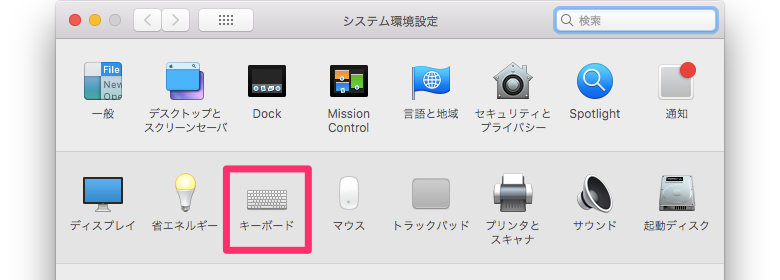
「システム環境設定」の「キーボード」で使用する言語入力モードの設定をします。
「入力ソース」のタブで、「カタカナ」にチェック
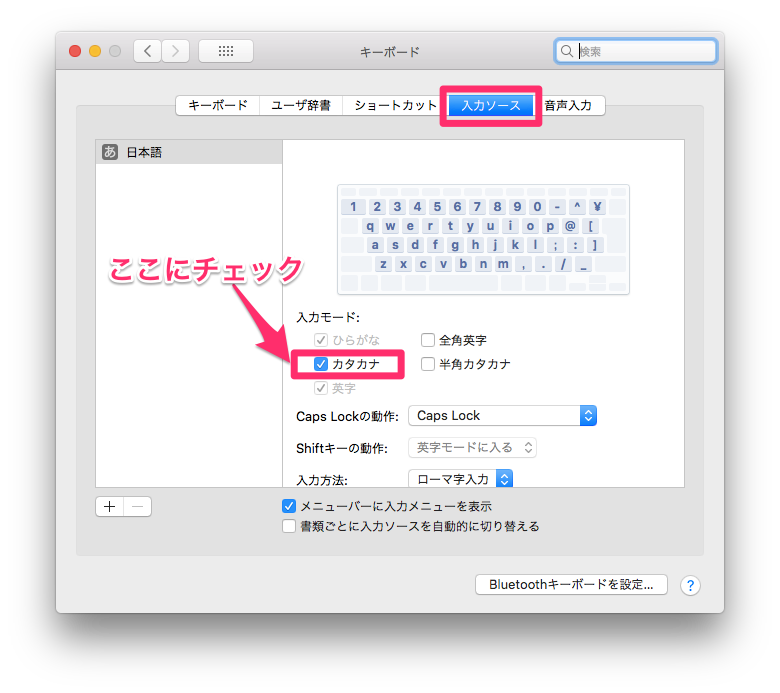
ここの「入力モード」にチェックをした言語だけが、ショートカットなどで切り替えて使用することが可能です。

チェックなしの場合は、ショートカットを使っても、その言語の入力モードは使えません。
言語入力を一覧から選択するキーボードショートカット

キーボードの「control」+「スペース」キーを押して言語選択。

キーボードの「control」を押しながら、「スペース」キーを押すと、入力言語の選択ができます。
- 英字入力
- ひらがな入力
- カタカナ入力
- 全角英字入力
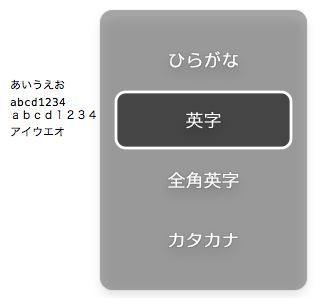
入力モードで使用設定している言語が一覧から選べます。

以上が、Macで、カタカナ入力&全角英数字入力のショートカットでの切り替え方法でした。





